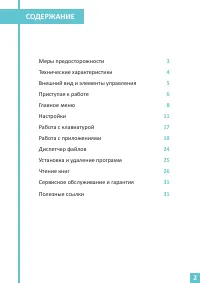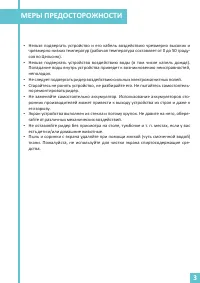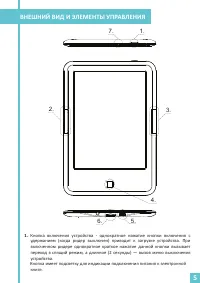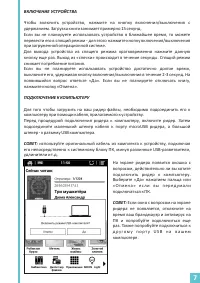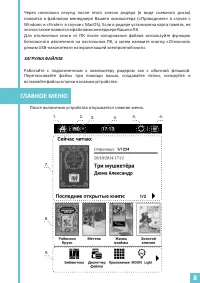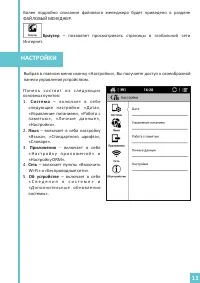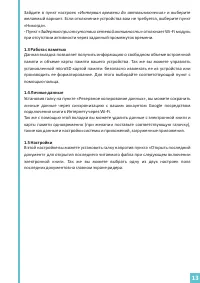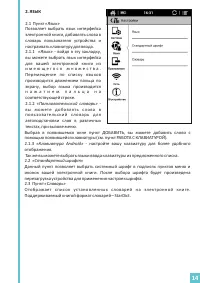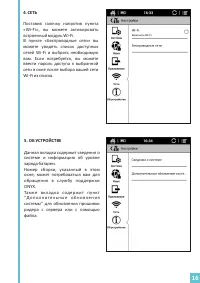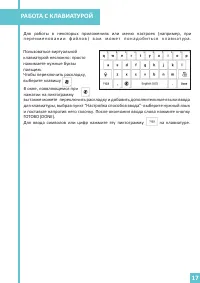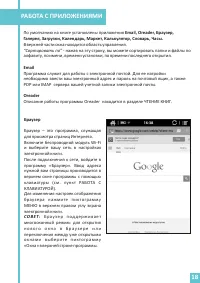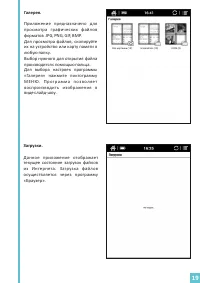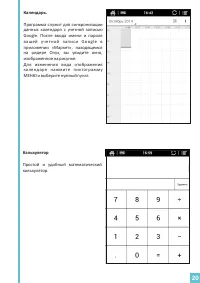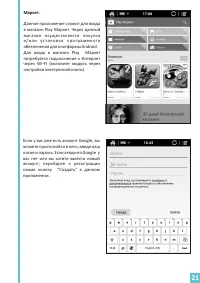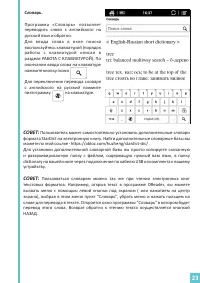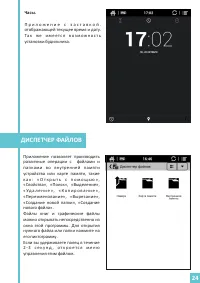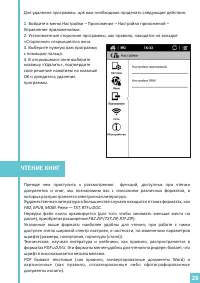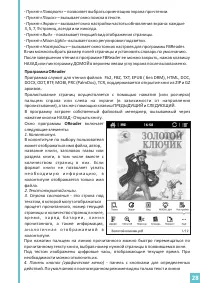Электронные книги ONYX BOOX C67ML Magellan 2 - инструкция пользователя по применению, эксплуатации и установке на русском языке. Мы надеемся, она поможет вам решить возникшие у вас вопросы при эксплуатации техники.
Если остались вопросы, задайте их в комментариях после инструкции.
"Загружаем инструкцию", означает, что нужно подождать пока файл загрузится и можно будет его читать онлайн. Некоторые инструкции очень большие и время их появления зависит от вашей скорости интернета.

В верхней части программы находится область управления программой:
нажав на эту пиктограмму, вы можете менять тип отображения папок и
файлов: в одну строку (с описанием нахождения этого файла и его типа или без
него) или в несколько столбцов.
нажав на эту пиктограмму, вы можете сортировать папки и файлы по алфавиту,
по имени, типу, размеру, времени создания, делая это по алфавиту или против него.
УСТАНОВКА И УДАЛЕНИЕ ПРИЛОЖЕНИЙ
Данная электронная книга работает под управлением операционной системы
Android 4.2.2 .
Это позволяет пользователю устанавливать программы, предназначенные для
данной ОС, через магазин
Play
Маркет или вручную (расширение устанавливаемых
программ .apk) .
СОВЕТ:
Не все программы адаптированы для работы с данным устройством.
Например, из-за технологических ограничений в скорости отображения экранов
EInk, программы воспроизведения видео или Flash роликов устанавливать не имеет
смысла – на этом типе экрана скорость прорисовки для этих задач низкая. Поэтому
внимательно и обдуманно относитесь к выбору устанавливаемого софта.
Установка через магазин
Play
Маркет
.
Подробнее об установке через электронный магазин описано в описании
программы «Маркет».
Установка вручную.
Для установки программы .apk вручную вам необходимо проделать следующие
действия:
1.
Найдите и скачайте понравившуюся вам программу в Интернете, при
необходимости разархивируйте ее.
2. На электронной книге зайдите в меню Настройки – Приложения – Настройки
приложений – Неизвестные источники и установите там галочку.
3. Скопируйте скачанный .apk файл на устройство или карту памяти в любую папку
(вы можете также создать свою папку с произвольным названием).
4. Откройте «Диспетчер файлов» на вашем устройстве и найдите скачанный вами
файл. Для начала его установки нажмите на него.
5. В открывшемся меню выберите клавишу «Установить».
6. Дождитесь окончания процесса установки и нажмите клавишу «Готово».
7. Ваше вновь установленное приложение вы можете найти во вкладке
«Приложения».
25
Содержание
- 3 МЕРЫ ПРЕДОСТОРОЖНОСТИ
- 5 ВНЕШНИЙ ВИД И ЭЛЕМЕНТЫ УПРАВЛЕНИЯ
- 6 ПРИСТУПАЯ К РАБОТЕ; ЗАРЯДКА УСТРОЙСТВА
- 8 ГЛАВНОЕ МЕНЮ
- 9 Библиотека
- 11 НАСТРОЙКИ
- 12 П у н к т « Д а т а »; пункт «Управление питанием»
- 17 РАБОТА С КЛАВИАТУРОЙ
- 18 РАБОТА С ПРИЛОЖЕНИЯМИ; Email; Браузер
- 20 Калькулятор
- 24 ДИСПЕТЧЕР ФАЙЛОВ
- 25 УСТАНОВКА И УДАЛЕНИЕ ПРИЛОЖЕНИЙ
- 26 ЧТЕНИЕ КНИГ
- 27 Программа FBReader
- 28 Программа; OReader